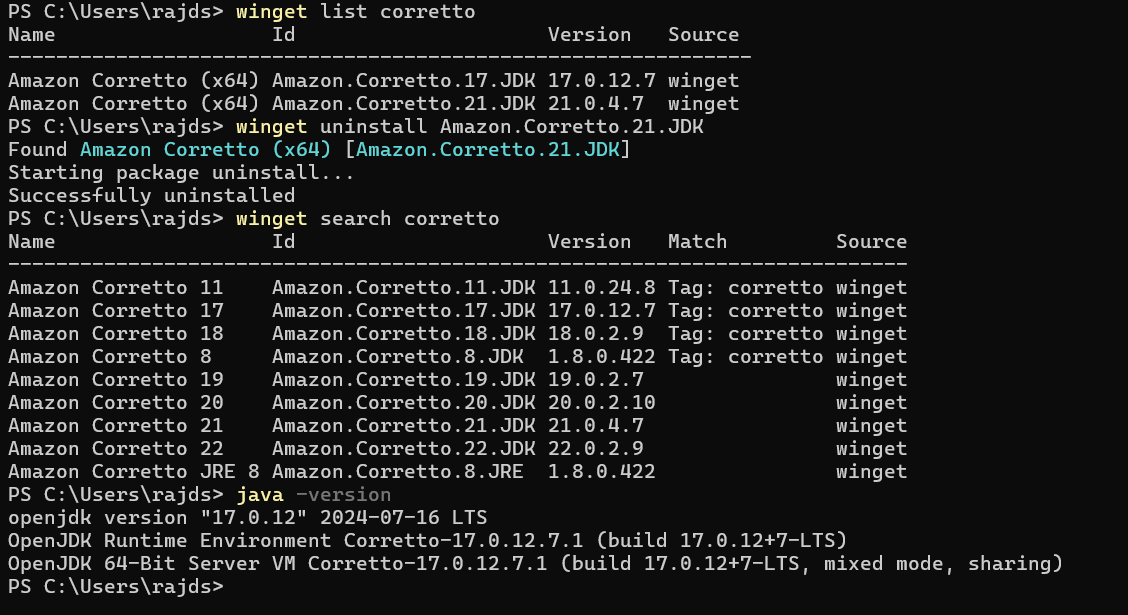"Jeg har en Xiaomi 14 + 5G og har lige bestilt et 1TB SD-kort. Hvad er den bedste måde at flytte mine apps på?" - fra Reddit
At løbe tør for plads på din Xiaomi-telefon kan være frustrerende, især hvis du nyder at downloade apps, optage videoer eller gemme store filer. Heldigvis tilbyder MIUI-økosystemet måder at frigøre lagerplads uden at skulle opgradere din enhed. En effektiv løsning er at flytte apps til et SD-kort. Dette tilbyder ikke kun en omkostningseffektiv lagerudvidelse, men det sikrer også, at din telefon bevarer optimal ydeevne.
I dag guider vi dig igennemhvordan man flytter apps til SD-kort Xiaomiproblemfrit, hvilket hjælper dig med at maksimere tilgængelig plads og forbedre din telefons funktionalitet.
Måde 1: Flyt apps fra internt lager til SD-kort Mi fra Indstillinger [Lav succesrate]
Det kan være lidt vanskeligt at flytte apps til et SD-kort direkte fra indstillingerne på Xiaomi-enheder. I nogle tilfælde understøtter Xiaomis MIUI ikke denne funktion indbygget, især i nyere versioner. Du kan dog prøve følgende trin for at se, om det virker på din enhed:
- Gå til "Indstillinger" på din Xiaomi-enhed og vælg "Apps".
- Vælg den app, du vil flytte, og tryk på "Lagring".
- Hvis appen understøtter flytning til et SD-kort, vil du se en indstilling mærket "Skift".
- Tryk på det og vælg "SD-kort".

Yderligere udforskning:Kan du bruge et SD-kort som internt lager på Xiaomi?Hurtig guide:1. Gem vigtige data fra dit SD-kort. 2. Gå til Indstillinger > Om telefonen > tryk på MIUI-version flere gange. 3. Gå til "Indstillinger > Yderligere indstillinger > Udviklerindstillinger" > aktiver USB-fejlfinding og deaktiver MIUI-optimering. 4. Indsæt SD-kort > "Indstillinger > Lager > vælg SD-kort > menu med tre prikker > Lagringsindstillinger > Formater som internt".
Måde 2: Flyt apps til SD-kort Xiaomi via Assistant til Android [Speedy]
Det er tidligere blevet bemærket, at visse Mi-systemer ikke tillader direkte overførsel af applikationer til et SD-kort via indstillingerne eller andre tilgængelige værktøjer. Derfor kan det være tilrådeligt at bruge et specialiseret værktøj såsom MobiKin Assistant til Android (kompatibelt med både Windows og Mac).
Uanset modellen på din Xiaomi-telefon eller versionen af dens operativsystem, kan processen med at overføre data til SD-kortet og administrere din enheds indhold nemt udføres inden for få minutter.
Hvad kan MobiKin Assistant til Android hjælpe dig med?
– Flyt apps hurtigt og fleksibelt til SD-kort på Xiaomi gennem en computer.
– Kopier data mellem Android-enheder og computere på en selektiv måde.
– Lad dig sikkerhedskopiere og gendanne Xiaomi med et enkelt tryk.
– Administrer dit enhedsindhold direkte på din computer.
– Arbejd godt med en bred vifte af datatyper, herunder apps, kontakter, beskeder, opkaldslogger, billeder, videoer, sange, bøger og mere.
– Anvend på 8000+ Android-enheder/modeller, inklusive Xiaomi Mi 15/14/13/12/11/10/9, Redmi Note 13/12/11/10/9/8/7 osv.
– Let at håndtere og meget sikker.


Hvordan kan du flytte apps til SD-kort Xiaomi ved hjælp af en computer ved hjælp af MobiKin Assistant til Android?
Trin 1.Begynd med at installere assistenten til Android på din computer og start applikationen. Tilslut din Xiaomi-smartphone, som har et SD-kort isat, til computeren ved hjælp af et USB-kabel.
Trin 2.Du skal muligvis aktivere USB-fejlretning på din Xiaomi-enhed. Når dette er gjort, vil hjælpeprogrammet automatisk registrere din enhed, og hovedgrænsefladen vises som vist nedenfor.

Trin 3.Når det genkendes, skal du vælge "Apps" fra panelet til venstre, kontrollere de programmer, du ønsker at overføre til SD-kortet, og klikke på "Eksporter" øverst på skærmen. Du vil derefter have mulighed for at vælge kortet som destination for eksporten. (Derefter kan du frigøre lagerplads på din enhed ved at slette uønskede apps.)

Når du har valgt knappen Eksporter på softwaren, kan du også vælge at eksportere dataene til din personlige computer, så du har mulighed for at lave en lokal sikkerhedskopi af apps lokalt. Denne funktion ses ikke i mange andre metoder. Derudover giver produktet en masse andre nyttige funktioner; se venligst videoen nedenfor.
Her er envideo guidefor, hvordan du bruger MobiKin Assistant til Android.
Måde 3: Flyt apps direkte til SD-kort Xiaomi via filer fra Google
Du kan udvide din telefons lagerplads med brugbar lagerplads ved at formatere et SD-kort til internt brug. Før det skal du først sikkerhedskopiere dine vigtige data, da dette vil slette kortet. Så følg vejledningen nedenfor:
- Åbn Google "Filer" app. Gå til "Gennemse".
- Vælg dit SD-kort, og tryk på de tre prikker øverst til højre.
- Vælg "Lagringsindstillinger".
- Vælg "Formater som internt."
- Bagefter kan du flytte apps til SD-kortet via appens "App Info"-side.

* For at flytte flere apps skal du bruge "Internt lager til SD-kort" eller aktivere "Tving tillad apps at skrive på eksternt lager" i "Udviklerindstillinger".
Måde 4: Flyt apps til SD-kort Xiaomi/Mi/Redmi via AFTISS
AFTISS-værktøjssættet hjælper Xiaomi-brugere med at flytte apps til et SD-kort ved at konvertere en del af kortet til internt lager. Den tilbyder fleksible muligheder for at tildele SD-kortplads, hvilket gør den ideel til at udvide lagerpladsen på enheder med begrænset intern kapacitet.
- Download og installer AFTISS-værktøjssættet på din computer.
- Aktiver USB-fejlretning på din Xiaomi-telefon ved at gå til "Indstillinger > Om telefon", trykke på "MIUI-versionen" syv gange og derefter aktivere den i "Udviklerindstillinger".
- Tilslut din telefon via USB, og kør værktøjssættet.
- Vælg en af følgende SD-korttildelingsmuligheder: 10 % internt, 90 % SD-kort; 50 % internt, 50 % SD-kort; 90% internt, 10% SD-kort.
- Når processen er færdig, skal du frakoble din telefon.
- Download Activity Launcher fra Play Butik.
- Gå til "Alle aktiviteter > Indstillinger > Administrer apps", vælg en app, og flyt den til SD-kortet.


Afsluttende tanker
Det er alt! Tilsyneladende, for en mere effektiv og bekvem måde at flytte apps og overføre data, giv MobiKin Assistant til Android et skud. Dette værktøj gør det nemmere at administrere, sikkerhedskopiere, gendanne og overføre dine data mellem internt lager og SD-kort/computere. Endelig et nyttigt tip her - Før du flytter applikationer, skal du sikre dig, at du har et højhastigheds SD-kort for at forhindre problemer med ydeevnen, når du kører apps direkte fra kortet.


Relaterede artikler:
Hvordan låser man op Bootloader på Xiaomi/Mi/Redmi? [Fuldstændig analyse]
Hvordan tager man et skærmbillede på Xiaomi-telefoner? 6 måder, få mennesker kender
Mi Phone Data Recovery: Sådan gendannes slettede filer fra Mi Phone
5 løsninger til at overføre data fra Xiaomi til Samsung Galaxy S/Note/Tablet